Reklama
Podľa Flickra je iPhone najpopulárnejším fotoaparátom na svete. Spoločnosť Apple je tak hrdá na svoje fotoaparáty, že hrdo zobrazujú obrázky „Shot on iPhone“ vo svojich maloobchodných predajniach a dokonca vytvorili reklamnú kampaň zameranú okolo nej.
Fotografovanie skvelých smartfónov je však omnoho viac, ako sa na prvý pohľad stretne. Najprv musíte porozumieť svojmu zariadeniu zvnútra aj zvonka Stručný sprievodca fotoaparátom iPhoneIPhone je stále najobľúbenejší fotoaparát typu point-and-shoot na tejto planéte, ale veľa používateľov stále nie je mimo všetkého, čo dokáže. Toto je potrebné vedieť. Čítaj viac , musíte byť pripravení posunúť ho na ďalšiu úroveň pomocou správnych techník a aplikácií.
S dobrými fotografiami by ste mohli byť schopní zarobte si zo zvyku s fotografiou nejaké peniaze Ako zarobiť peniaze z vášho smartfónu fotografieVďaka obrovskému počtu aplikácií a webov s fotografiou fotografií je predaj vašich fotografií za extra peniaze ľahší ako kedykoľvek predtým. Čítaj viac .
1. Rýchlo spustite fotoaparát
Môže to znieť klišé, ale najlepší fotoaparát je ten, ktorý máte na sebe. Byť rýchly je často najdôležitejšie pre zachytenie skvelého záberu, preto by ste mali spustiť fotoaparát z uzamknutej obrazovky iOS 10 jednoduchým potiahnutím doľava.
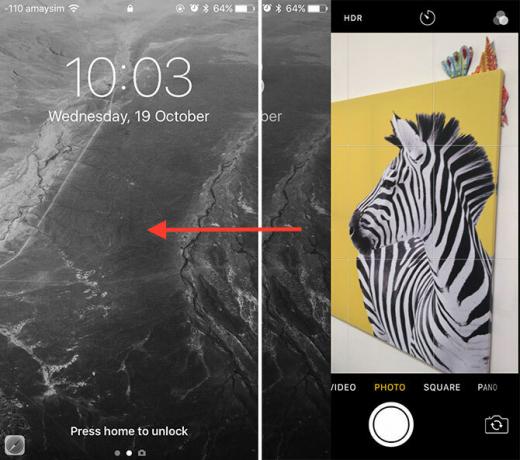
Ak je telefón už odomknutý, môžete ho tiež zobraziť potiahnutím prstom nahor Riadiace centrum a odtiaľ spustite fotoaparát. Je to omnoho rýchlejšie ako manuálne klepnutie na ikonu na domovskej obrazovke (v skutočnosti choďte niekde ďalej a pochovajte si ju).
2. Priblížte si nohy
Ak nemáte zariadenie iPhone 7 Plus, ktoré obsahuje duálny fotoaparát s 2x optickým zoomom, pri zostavovaní snímok by ste sa nemali spoliehať na digitálny zoom. Digitálny zoom roztiahne pixely a výsledkom bude obraz s horšou kvalitou, čím ďalej priblížite.

Mnoho profesionálnych a nadšených fotografov pri fotografovaní uprednostňuje prvotriedne šošovky. Používajú pevné ohniskové vzdialenosti, a preto neponúkajú žiadne zväčšenie. Myslite na svoj iPhone rovnakým spôsobom ako na hlavný objektív, ktorý vyžaduje, aby ste sa pohybovali a fyzicky priblížili k svojmu predmetu, aby ich zaberali viac rámu.

Fotoaparát iPhone má ohniskovú vzdialenosť ekvivalentnú približne 30mm na jednookompatibilnej zrkadlovke, čo z nej robí veľmi univerzálny objektív. Je vynikajúci pre krajiny a mestské scenérie, ale pri použití bližšie k objektu vytvára pevný objektív pre portrét. Nakoniec je to dobré všade okolo, ale budete sa musieť postaviť a pohybovať, aby ste z toho vyťažili maximum.
3. Použite mriežku a automatický HDR
Choďte na Nastavenia> Fotografie a fotoaparát a budete môcť zapnúť mriežka. Toto prekryje mriežku štvorcov 3 × 3 v hľadáčiku, ktorá vám umožňuje vytvárať fotografie v súlade s pravidlom tretiny. V podstate chcete usporiadať svoj predmet alebo iné zaujímavé časti obrázka na rovnakú os ako čiary, ktoré vidíte na obrazovke.
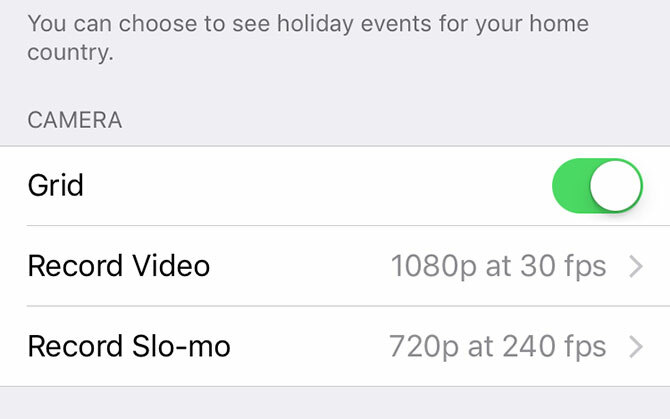
Pravidlo nie je zlaté a nemali by ste sa ho agresívne držať za cenu dobrého výstrelu. Tiež som zistil, že mriežka je užitočná pre centrovanie obrázkov, získanie priameho horizontu a spravidla zloženie zaujímavých obrázkov. Ďalšou funkciou, ktorú chcete povoliť z fotoaparát aplikácia je Auto HDR funkcie - stačí klepnúť HDR a vyberte si auto.
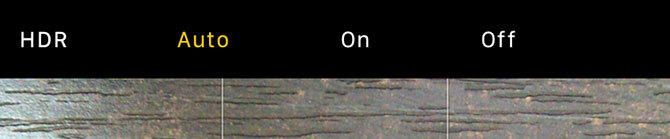
HDR je skratka pre High Dynamic Range a je to funkcia, ktorá využíva viacnásobné expozície na zvýšenie dynamického rozsahu obrázka. To znamená, že získate viac informácií o svetlých scénach a tieňoch na jednom obrázku. Zatiaľ čo veľa užívateľov SLR vziať HDR vec príliš ďaleko Je čas, aby sme sa dozvedeli niečo o prehratej fotografii HDR... [Názor]HDR znamená High Dynamic Range (Vysoký dynamický rozsah) a z fotografického hľadiska všeobecne vytvára obraz, kde je celá scéna vyvážená a rovnomerne exponovaná. Nedávno som toho na webe veľa nevidel. Som ... Čítaj viac , implementácia iPhone je jemná a zriedka vyzerá prehnane.
4. Na vykonanie akcie použite režim Burst
Váš iPhone často prehliadaný a zabudnutý má veľmi kompetentný režim roztrhnutia, ktorý môžete využiť stlačením a podržaním uzávierky Tlačidlo. Vo všeobecnosti platí, že čím novší je iPhone, tým väčší je nárazník a čím viac záberov môžete nasnímať.
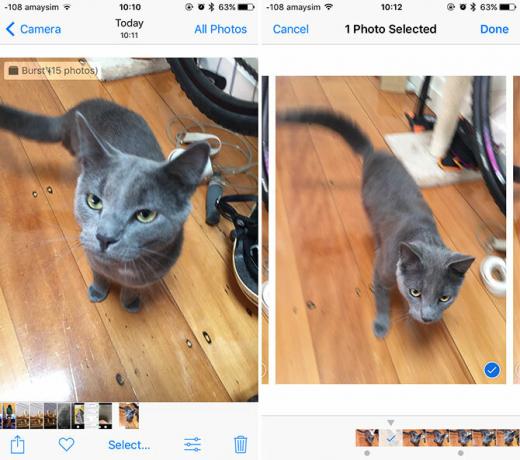
Toto je skutočne užitočná funkcia na zachytenie akcie, rýchlo sa pohybujúcich cieľov alebo ak si absolútne nechcete nechať ujsť okamih a zničiť fotografiu nesprávnym načasovaním. Po nasnímaní záberu choďte na fotografiu a klepnite na Vyberte ... vybrať si svoje obľúbené. Zvyšok potom môžete zahodiť pre čo najlepšie využitie dostupného priestoru.
5. Vyhnite sa blesku
Dokonca aj s bleskom TrueTone, ktorý vyrovnáva tóny pleti, LED dióda iPhone často vedie k sklamaniu obrázkov. Často môže strieľať, keď to najmenej čakáte, je slabé a keďže je otočená rovnakým smerom ako šošovka, často vymýva detaily tvrdým lúčom svetla smerujúcim dozadu.
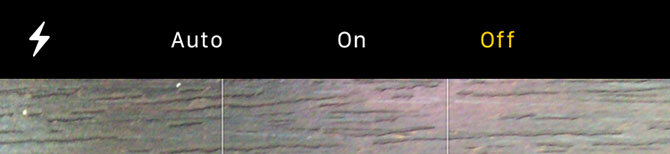
Z tohto dôvodu je často lepšie ju iba vypnúť: otvorte fotoaparát kliknite na ikonu blesku „blesk“ a vyberte položku preč. Lepším nápadom je použitie externého alebo prírodného zdroja svetla, napríklad okna. Ďalším tipom je použitie iPhonu priateľa v režime „baterky“ (prejdite prstom nahor a vyberte ho z Ovládacieho centra), ktoré môžete použiť na osvetlenie objektu z odpustiteľnejšieho uhla.
6. Zamknite zaostrenie, upravte expozíciu
Zaostrenie klepnutím je vynikajúca funkcia, ale iPhone sa často rozhodne zaostriť, aj keď ste vybrali predmet. Dobite to poklepaním a pridržaním uzamknutie zaostrenia aj expozície. Odtiaľ môžete posuňte prst hore a dole žltým rámčekom upravte expozíciu a správne nasnímajte záber.

Je to vynikajúca technika na použitie v náročných svetelných podmienkach, ako je napríklad snímanie západov slnka alebo keď je snímaný objekt tmavý a zvyšok expozície scény sa vypne. Cvičenie je skutočne dokonalé a často je dobré urobiť niekoľko záberov pri rôznych expozíciách, aby ste získali prehľad o tom, čo môžete dosiahnuť (a budete mať dobrý výber obrázkov, ktoré môžete použiť neskôr).
7. Spustenie uzávierky
Váš iPhone môže napodobňovať podobu tradičného bodu a strieľať z fotoaparátu, keď ho držíte ako taký. Tlačidlá ovládania hlasitosti na bočnej strane zariadenia môžete používať ako tradičnú uzávierku, ale ak chcete zaostriť, musíte najskôr klepnúť. Funguje to aj v režime sériového snímania a je to pravdepodobne oveľa pohodlnejšia poloha ako stlačenie palca na stlačenie spúšte na obrazovku.
Ďalším trikom je použitie tlačidiel na ovládanie hlasitosti na slúchadlách (napríklad tých, ktoré boli dodané s telefónom iPhone) ako uzávierky. To je skvelé, ak fotografujete so statívom alebo sa snažíte získať zaujímavý uhol.

Používatelia Apple Watch by si mali tiež uvedomiť, že ich nositeľné zariadenia môžu spustiť a spustiť kameru pre iPhone a dokonca obsahujú praktický náhľad toho, čo kamera vidí. Spárujte ho s trojsekundovým časovačom, inak budete vyzerať, akoby ste vždy skontrolovali čas na každom snímanom obrázku.
8. Nezabudnite na aplikácie tretích strán
Ak chcete trochu väčšiu kontrolu nad svojimi expozíciami, zvážte vykopávaním akcií spoločnosti Apple Okrem filtrov: jedinečné a zaujímavé aplikácie pre fotoaparáty iPhoneObchod App Store je vybavený toľkými aplikáciami pre fotoaparáty a video, že je ťažké odfiltrovať hluk. Dnes z tejto rovnice vyberieme hádanú prácu. Čítaj viac pre niečo iné. Camera + (2,99 USD) pravdepodobne ponúka najlepší tresk za vaše peniaze, s plne manuálnymi ovládacími prvkami, intuitívnym editačným balíkom a sprievodnou aplikáciou Apple Watch. Ak potrebujete niečo o niečo výkonnejšie, fotoaparát Obscura (4,99 dolárov) [Už nie je k dispozícii] sa viac zameriava na ergonómiu a na strane rozhrania vecí.

Aplikácie, ako je táto, poskytujú vyššiu úroveň kontroly nad scénou, ako jednoducho dokážu uzamknúť zaostrenie a upraviť expozíciu. Fotoaparát + vám umožňuje manuálne zvoliť nízku citlivosť ISO na zníženie šumu alebo zvoliť rýchlosť uzávierky, aby ste zabránili rozmazaniu záberu (alebo násiliu), keď scéna obsahuje pohyb. Môžete si vybrať vlastné vyváženie bielej a zablokovať ho a upraviť hodnotu expozície pre celú scénu, aby ste získali svetlejší alebo tmavší záber.
Jediný problém s aplikáciami tretích strán je v tom, že nie sú tak ľahko dostupné ako vlastná aplikácia spoločnosti Apple, ktorá vyžaduje prístup iba potiahnutím obrazovky obrazovky. V záujme boja proti tomu patria niektoré widgety dashboardov, vďaka ktorým je spustenie aplikácie oveľa rýchlejšie (ale stále musíte zariadenie najskôr odomknúť pomocou odtlačku prsta alebo prístupového kódu). Ak ste posadnutí selfies, existujú aj aplikácie pre vás 7 aplikácií pre iPhone pre posadnutých SelfieMiliardy sa radujú: existuje celá podkategória aplikácií, ktoré môžu posúvať vašu posadnutosť na vyššiu úroveň. Čítaj viac .
9. Niektoré telefóny iPhone strieľajú RAW
iOS 10 predstavil, čo je možno najväčšie zlepšenie pre iPhoneografiu v rokoch: schopnosť zachytiť RAW. Pri snímaní obrázkov v RAW nemusíte nevyhnutne snímať obrazový súbor, ale výpis údajov. Tieto údaje sú potom vykreslené vaším zariadením, čo vám umožňuje vykonať zmeny vašej fotografie pred vytvorením stratených (JPEG) obrázkov na zdieľanie online.
To vám poskytuje oveľa väčšiu slobodu, pokiaľ ide o následné spracovanie vašej fotografie. Na svojom obrázku môžete urobiť veľké zmeny nastavením parametrov, ako sú expozícia a vyváženie bielej a zoškrabajte oveľa viac detailov z tieňov a svetiel, aby ste zlepšili dynamický rozsah svojho image.
Adobe raw DNG je tu pre zariadenia so systémom iOS. Vypočujte si od samotného architekta DNG Thomasa Knolla: https://t.co/BMn9OcyiUrpic.twitter.com/sOTXMn4Q1i
- Adobe Lightroom (@Lightroom) 13. september 2016
Bohužiaľ nie všetky telefóny iPhone sú schopné zachytiť RAW. Na snímanie obrázkov RAW budete potrebovať telefóny iPhone 6 (alebo Plus), SE alebo 7 (alebo Plus). Potrebujete tiež aplikáciu, ako je Obscura Camera (4,99 dolárov) alebo Adobe Photoshop Lightroom (Zadarmo), aby ste mohli nasnímať obrázky v tomto formáte. Ak však chcete, môžete na úpravu snímok použiť predvolenú aplikáciu Fotografie pre iOS.
Poznámka - Obrázky RAW sú omnoho väčšie ako obrázky vo formáte JPEG, takže sa uistite, že obrázky premiestnite inde, aby ste znovu získali miesto!
10. Zvážte aj príslušenstvo
Pre fotografov iPhone existuje veľa príslušenstva, ale žiadne z nich nie je potrebné na vytváranie skvelých fotografií. Tieto nevyrovnajú nedostatok kreativity alebo zručností. Budete musieť trénovať a skúšať nové veci, aby ste mohli robiť skvelé zábery. Ale ak si to môžete dovoliť, existuje veľa doplnkov, s ktorými môžete experimentovať.
V závislosti od spôsobu snímania môžete využiť statív. V závislosti od toho, čo hľadáte, možno budete potrebovať držiak statívu ako je Joby GripTight ($20/£8), ktorá sa dodáva s malým stojanom a dokonca sa zmestí aj pre telefóny iPhone veľkosti Plus. Keď je spárovaný s kompaktným, ale robustným Gorillapod SLR ($60/£55), môžete svoj iPhone pripojiť prakticky kamkoľvek - ideálne pre fotografie a videá.
Popredajné šošovky môžu tiež rozšíriť vaše fotografické obzory, pričom sú k dispozícii makro, rybie oko, široké a dokonca teleobjektívy. Olloclip a moment Zdá sa, že vytvárajú šošovky najlepšej kvality, ale ak premýšľate o tom, že sa vydáte touto cestou, pripravte sa na stratu ostrosti obrázka.

Máte radi iPhonegrafiu?
Ste závislí na fotografovaní na smartfóne? Prekážka vstupu na fotografiu nebola nikdy nižšia - v súčasnosti máme všetci v našich vreckách vysoko kompetentné fotografovacie a fotografovacie kamery. Najlepším spôsobom, ako sa zdokonaliť ako fotograf, je fotografovať s tým, čo máte k dispozícii. Dúfajme, že vám vyššie uvedené tipy a rady pomôžu.
Aké sú vaše najlepšie tipy na fotografovanie smartfónov? Dajte nám vedieť v komentároch!
Tim je spisovateľ na voľnej nohe, ktorý žije v austrálskom Melbourne. Môžete ho sledovať na Twitteri.